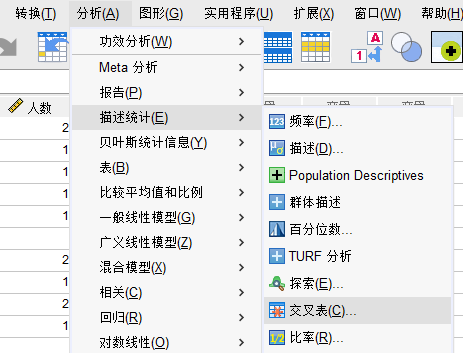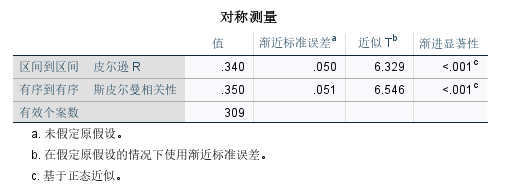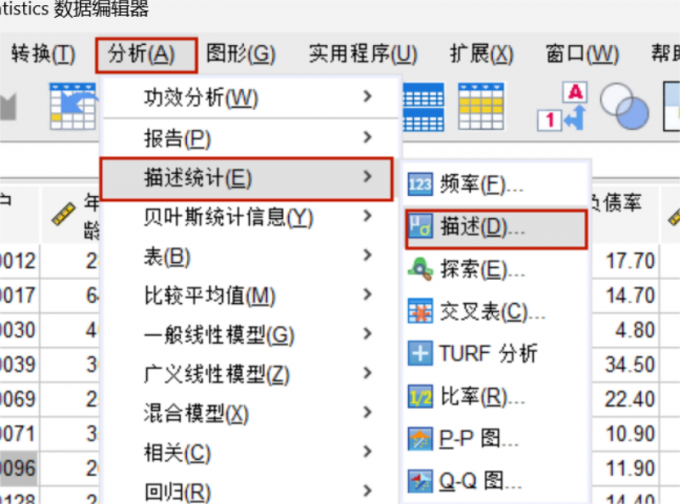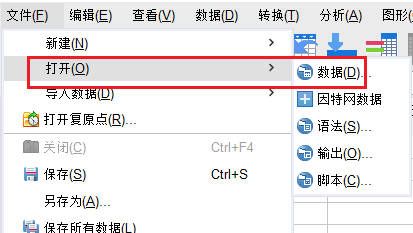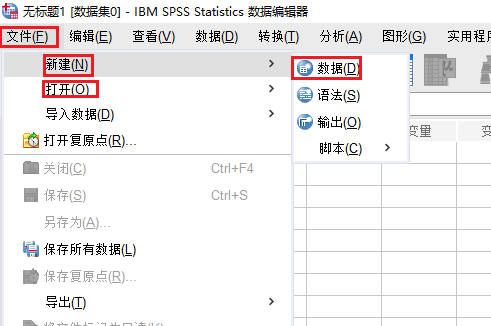- 首页
- 产品
- 下载
-
帮助中心
SPSS趋势性检验步骤 SPSS趋势性检验如何分析结果
发布时间:2025-04-27 11: 25: 00
品牌型号:联想GeekPro 2020
系统:Windows 10 64位专业版
软件版本:SPSS 30.0.0.0
趋势性检验,是一种检验自变量与因变量的变化之间是否存在线性变化趋势的分析方法。我们可以简单理解为,趋势性检验就是一种研究变化趋势的方法,比如随时间的变化趋势等。这种分析方法在生物学领域应用得比较多,其中还会涉及到生物学阶梯、等级关系等概念。接下来,一起来学习下SPSS趋势性检验步骤以及SPSS趋势性检验如何分析结果的相关内容。
一、SPSS趋势性检验步骤
在SPSS的操作中,我们可以使用Mantel-Haenszel卡方检验来进行趋势性研究。在运算数据前,如果数据是变量型的,我们要先进行个案数据的转换,这里用SPSS的个案加权功能就可以了。下面给大家简单演示一下操作步骤。
1、先准备好数据,由于我们这次导入的是变量型数据,因此要先转换一下数据。转换数据是因为卡方检验需要用个案值进行交叉表分析,如果是变量数据,就无法进行交叉表运算。

图1:示例数据 2、如果想将变量数据转换为个案数据,可以用SPSS的个案加权功能,即用人数去加权变量,使得数据变成个案格式。如果数据本身就是个案格式,就可以跳过加权的操作,直接使用卡方检验。
如图2所示,打开SPSS的数据功能,就可以启用“个案加权”功能。

图2:个案加权功能 3、个案加权的重点是对“频率变量”的设置,也就是分类变量出现的频率,可以添加的变量包括人数、次数、天数等表示数量的项目。

图3:个案加权功能 4、在本例数据中,我们要将人数添加到“频率变量”,让症状指数、症状等级的数据变成个案格式。需要注意的是,SPSS加权后的数据表会保持原样,大家不要以为没有操作成功而多次操作。

图4:进行人数加权 5、完成数据的加权后,就可以继续进行趋势性检验分析。如图5所示,在SPSS的分析菜单中,依次打开描述统计-交叉表功能。
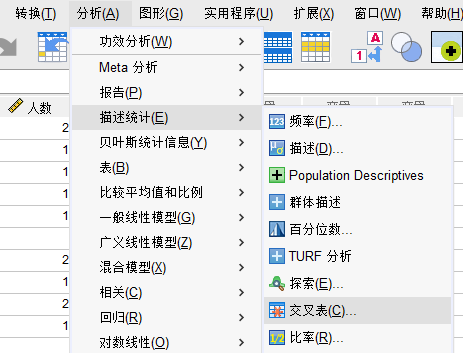
图5:交叉表分析 6、SPSS的交叉表可以对添加到行、列的变量进行交叉分析,以研究变量之间的相互作用。

图6:交叉表分析功能 7、交叉表的设置很简单,如图7所示,只需将症状指数、症状等级分别添加到行、列方框即可。

图7:变量设置 8、然后,重点来了。我们要打开右侧“统计”功能,在弹出的对话框中,勾选卡方和相关性选项,前者会输出卡方检验结果,后者会计算Pearson相关系数。

图8:统计量设置 二、SPSS趋势性检验如何分析结果
上述我们已经学习了SPSS趋势性检验的操作步骤,其实操作起来不难,但检验结果似乎比较复杂?这可能会难倒一部分人,下面让我们详细学习一下相关的知识。
1、先看一下个案摘要数据,可以看到,数据个案加权后,共包含了309样本数据。

图9:个案处理 2、再看一下两个变量的交叉表,症状指数似乎与症状等级之间存在着一定的关系,可以看到随着症状等级的计数增加,症状指数也在增加。这可能两个变量之间可能存在这线性关联的趋势。

图10:计数表 3、为了验证上述的假设(即症状指数与症状等级之间存在着一定的线性关联),我们可以查看卡方检验的结果。如图11所示,卡方检验的渐进显著性中显示为P<0.001,因此变量间存在线性关系。
不过大家要注意的是,卡方检验只可以说明变量之间存在线性关系,但不能说明关系的强弱与正负关系,这部分的内容要看Pearson相关系数。

图11:卡方检验 4、Pearson相关系数可以在“对称测量”结果中查看到。如图12所示,Pearson的渐进显著性P值<0.001,而Pearson R=0.340,说明变量之间有正向的关系,但强度不高。
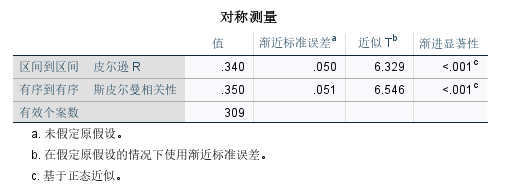
图12:对称测量 三、小结
以上就是关于SPSS趋势性检验步骤,SPSS趋势性检验如何分析结果的相关内容。我们可以通过SPSS的卡方检验来做趋势性分析,而卡方检验可以在交叉表分析中设置,不过大家在做分析前,注意要将数据先转换为个案格式。大家如果想体验SPSS趋势性检验的相关功能,可以前往SPSS中文网站下载免费试用版软件体验。
作者:泽洋
展开阅读全文
︾
标签:SPSS教程,SPSS软件
读者也访问过这里:热门文章SPSS数据分析显著性差异分析步骤 SPSS显著性差异分析结果怎么看数据的显著性差异分析主要有三种方法,分别是卡方检验、T检验和方差分析。这三种方法都有具体的数据要求:卡方检验是对多个类别的数据进行分析,T检验是对两组数据进行分析,方差分析是对多组数据进行检验。下面,小编具体说明一下SPSS数据分析显著性差异分析步骤,SPSS显著性差异分析结果怎么看。2022-01-07实践SPSS单因素方差分析之检验结果解读在《实践SPSS单因素方差分析之变量与检验方法设置》一文中,我们已经详细地演示了IBM SPSS Statistics单因素方差分析方法的变量选择以及相关的选项、对比设置。2021-01-11spss如何做显著性分析 spss显著性差异分析怎么标abc在统计分析中,显著性分析是分析相关因素之间是否存在显著影响关系的关键性指标,通过它可以说明分析结论是否由抽样误差引起还是实际相关的,可论证分析结果的准确性。下面大家一起来看看用spss如何做显著性分析,spss显著性差异分析怎么标abc。2022-03-14SPSS回归分析中的f值是什么 SPSS回归分析F值在什么范围合适回归分析中以R表示相关性程度的高低,以F评价回归分析是否有统计学的意义,使用IBM SPSS Statistics进行回归分析,可以非常快速的完成R,F的计算,并且给出回归曲线方程,那么,SPSS回归分析中f值是什么?SPSS回归分析F值在什么范围合适,本文结合实例向大家作简单的说明。2022-07-22SPSS多元logistic回归分析的使用技巧回归分析是数据处理中较为常用的一类方法,它可以找出数据变量之间的未知关系,得到较为符合变量关系的数学表达式,以帮助用户完成数据分析。2021-04-26SPSS相关性分析结果怎么看相关性分析是对变量或个案之间相关度的测量,在SPSS中可以选择三种方法来进行相关性分析:双变量、偏相关和距离。2021-04-23最新文章SPSS标准化残差怎么计算 SPSS标准化残差图怎么看回归分析是SPSS中的重量级分析模型,而其中的标准化残差则是用于观察变量与回归模型之间的适配程度。通过残差值,我们可以找到数据中隐藏的极端个案。在医药学、基因分析等领域,实验人员经常借助标准化残差来找寻诸多分析结果中的特殊个案或异变量,进而对这些特殊的案例进行深度研究。今天我就以SPSS标准化残差怎么计算,SPSS标准化残差图怎么看这两个问题为例,来向大家讲解一下有关标准化残差的相关知识。2025-12-17SPSS结果中显著性水平怎么看 SPSS输出查看器内容保存方式作为一款专业的数据分析软件,SPSS软件凭借着自身专业的功能与过硬的数据分析本领,受到了众多用户的青睐。而在使用SPSS的过程中,显著性分析是大家经常会遇到的问题。显著性分析的主要作用是帮助我们分析两组或者多组变量之间的显著性关系,在得到数据显著性分析的结果后,会需要把数据内容进行保存和留用。接下来给大家介绍SPSS结果中显著性水平怎么看,SPSS输出查看器内容保存方式的具体内容。2025-12-17如何将问卷星中的数据导入SPSS 如何对问卷星的数据进行SPSS分析如今无论是在职场还是大学校园,都经常会用到问卷调查。问卷调查可以帮我们快速收集用户数据,了解用户的需求、关注点,帮助我们从数据中分析出研究方向、需要如何改进。而问卷星是常用的用来收集用户问题的问卷调查软件之一。下面就来说说如何将问卷星中的数据导入SPSS,如何对问卷星的数据进行SPSS分析的相关内容。2025-12-17SPSS如何计算变量的回归系数 SPSS回归分析中如何加入控制变量在回归分析的领域中,回归系数通常占据着重要的地位,回归系数的存在相当于让整个回归方程有了方向之分。在回归方程中表示了自变量对因变量影响程度大小的参数,回归系数的大小与自变量和因变量的变化密切相关。当我们需要计算变量的回归系数时,使用SPSS不仅可以计算变量的回归系数,还可以在回归分析中设置控制变量。接下来给大家介绍SPSS如何计算变量的回归系数,SPSS回归分析中如何加入控制变量的具体内容。2025-12-17SPSS怎么处理缺失值 SPSS缺失数据过多如何填补在临床收集数据时,由于每个患者做的指标不同,影像学检查也存在差异,所以经常会遇到数据缺失的情况。SPSS作为一款专业的数据分析软件,它可以帮助我们分析出哪些指标有缺失值和大概占比多少,以及针对这些缺失数据,利用不同的方法进行填补。今天我们一起来探讨SPSS怎么处理缺失值,SPSS缺失数据过多如何填补的问题。2025-12-17SPSS拆分文件怎么操作 SPSS拆分文件后怎么分析拆分文件是数据分析中一项不可缺少的操作。例如在一组数据变量中含有多个变量需要分析的时候,可以把这些分组变量拆分开来,进而分开进行处理,提高处理的效率。这里推荐大家使用SPSS来进行数据分析,它在满足日常数据处理任务的同时,兼顾输出数据分析报告,方便我们使用它进行科研报告、问卷调查等数据分析。接下来给大家介绍SPSS拆分文件怎么操作,SPSS拆分文件后怎么分析的具体内容。2025-12-17微信公众号
欢迎加入 SPSS 产品的大家庭,立即扫码关注,获取更多软件动态和资源福利。
读者也喜欢这些内容:
-

SPSS显著性小于0.001的意义 SPSS显著性大于0.05怎么办
在使用SPSS软件进行数据分析工作的过程中,得到的显著性水平分析结果具有极为重要的作用。它能够帮助我们衡量变量之间是否存在真实的关联,或者不同组别数据之间是否存在实质性的差异。今天我们就一起来探讨关于SPSS显著性小于0.001的意义,SPSS显著性大于0.05怎么办的问题。...
阅读全文 >
-
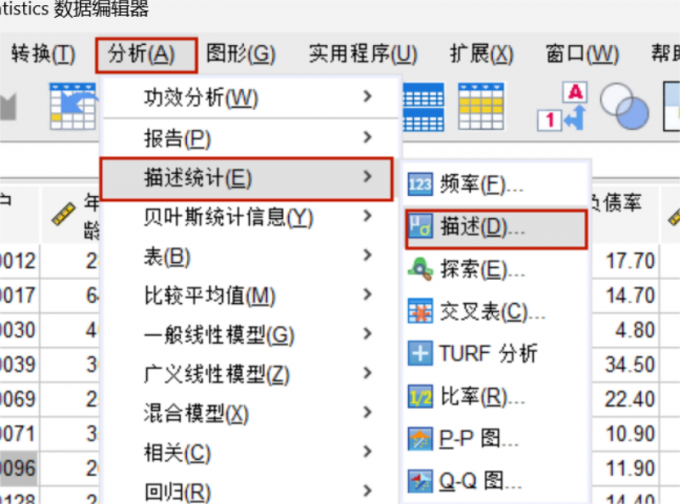
SPSS平均数±标准差怎么算 SPSS怎么计算分组平均值±标准差
SPSS是一款常用的、操作简单但功能强大的数据统计分析软件。平均值和标准差是数据分析经常会使用到的数据,前者反映了数据集中趋势的中间水平,后者反映了数据的离散程度,两者都是很重要的数据参考标准。在SPSS中计算平均数±标准差会使用到“描述统计”功能或者“计算变量功能”,接下来我就给大家详细介绍一下关于SPSS平均数±标准差怎么算,SPSS怎么计算分组平均值±标准差的相关内容。...
阅读全文 >
-
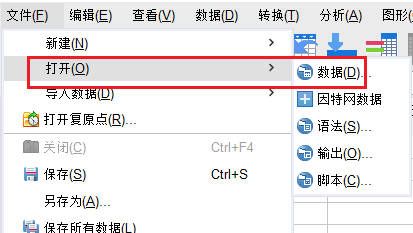
SPSS时间序列模型分析怎么做 SPSS时间序列模型分析结果解读
当我们将某些原始数据按照一定的时间顺序进行排列后,可以通过SPSS中的时间序列模型来分析该组数据在特定时间状态下的变化,从而预测出未来的发展趋势。今天我就以SPSS时间序列模型分析怎么做,SPSS时间序列模型分析结果解读这两个问题为例,来向大家解读一下关于时间序列模型分析的相关知识。...
阅读全文 >
-
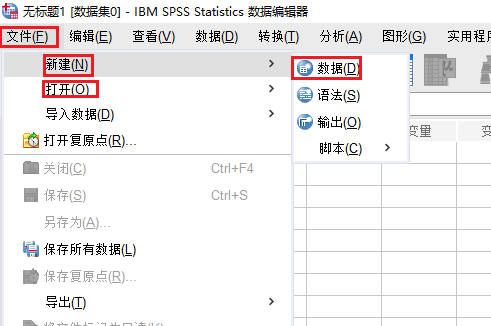
SPSS如何进行多重共线性检验 SPSS多重共线性检验分析解读
多重共线性检验是一种常见的回归分析模型,用于检验各变量之间是否存在高度关联性,也是在实际的数据分析过程中使用较为频繁的几类分析模型之一。今天我就以SPSS如何进行多重共线性检验,SPSS多重共线性检验分析解读这两个问题为例,来向大家讲解一下多重共线性检验的相关知识。...
阅读全文 >
-